مراجعة Canva Pro: هل يستحق كل هذا العناء؟ 100٪ رأي صادق
نشرت: 2022-05-06إذا كنت تقرأ هذا المقال ، فربما ليس لديك أي فكرة عن من أنا (وهو ليس مهمًا أيضًا). ومع ذلك ، فإن أولئك الذين يعرفونني والذين تحدثوا معي بشأن التسويق يعرفون أنني مجنون بـ Canva ، وقد أوصيت دائمًا بالإصدار المجاني للجميع.
لهذا السبب ، كنت متحمسًا حقًا لتجربة خطتهم المدفوعة ومعرفة ما إذا كان الأمر يستحق ذلك بنفسي. لذا اليوم ، سأقدم لك القليل من مراجعة Canva Pro من وجهة نظري الخاصة ، وآمل أن أقدم بعض القيمة لك ، أيها القراء الرائعون.

مراجعة Canva Pro: هل يستحق كل هذا العناء؟
بالطبع ، إذا كنت هنا للحصول على إجابة قصيرة ، فسأقدمها على الفور. ومع ذلك ، أوصي بشدة أن تستمر في القراءة لأنه من المهم أيضًا معرفة من يستحق كل هذا العناء . بعد كل شيء ، سيجد بعض الأشخاص أو الشركات فيه قيمة أكبر من غيرهم.
الإجابة المختصرة هي نعم ، إن Canva Pro يستحق هذا المال تمامًا . يمنحك السعر 11 يورو شهريًا (8.99 يورو شهريًا إذا تم دفع الفاتورة سنويًا) الوصول إلى ميزات رائعة مثل +60 مليون صورة ومقاطع فيديو ورسوم متحركة وعناصر وقوالب احترافية وتغيير الحجم بنقرة واحدة وأدوات مجموعة العلامات التجارية وغير ذلك الكثير أكثر.
للإجابة الطويلة - عليك مواصلة القراءة ! سأقوم بمراجعة Canva Pro بنفس الطريقة التي قمت بها بمراجعة LinkedIn Learning - مراجعة كل ميزة واحدة ، واحدة تلو الأخرى. ولجعل الأمر أكثر متعة ، سأقدم تقييمي الشخصي لكل ميزة!

ومع ذلك ، إذا كنت راضيًا عن الإجابة المختصرة وترغب في منح Canva Pro فرصة (لديك 30 يومًا من الإصدار التجريبي المجاني قبل الترقية) ، فسأكون سعيدًا حقًا إذا استخدمت رابط الإحالة الخاص بي.
لا يؤثر عليك بأي شكل أو شكل ، وسأحصل على عمولة صغيرة إذا انتهى بك الأمر بالشراء بعد الإصدار التجريبي المجاني. والخبر السار هو أنه لديك 30 يومًا لتقرير ما إذا كانت الأداة تستحق العناء أم لا ، لذلك لا يوجد التزام.
إخلاء المسؤولية: أوصي فقط بالمنتجات التي أؤمن بها حقًا وأحبها وأستخدمها بنفسي (أنا أدفع مقابل الاشتراك بأموالي الخاصة). المقالة بأكملها هي انعكاس صادق بنسبة 100٪ لرأيي في Canva ، وأود أن أقول الشيء نفسه تمامًا حتى لو لم أكن تابعًا.
لإعطائك مقدمة بسيطة قبل مراجعة الميزات ، فإن الإجابة الإيجابية التي أقدمها لمراجعة Canva Pro تأتي من ثلاث وجهات نظر مختلفة.
التسويق الرقمي بالقطعة
باعتباري تسويقًا مستقلاً ، غالبًا ما أعمل مع شركات ليس لديها مصمم جرافيك أو وكالة. عادةً ما تتمحور الخدمات الرئيسية التي توظفني الشركات من أجلها حول إدارة الحملات ، لذلك من الناحية الفنية لا يتعين علي إنشاء لافتات ومواد تسويقية مرئية أخرى.
لكن من الناحية العملية ، هذا شيء تبحث عنه العديد من الشركات الصغيرة عند تعيين موظف تسويق مستقل - الحزمة الكاملة . لذلك ، سمحت لي Canva بإنشاء مواد تسويقية بسرعة وسهولة ، مما يوفر قيمة أكبر بكثير لهذه الشركات.
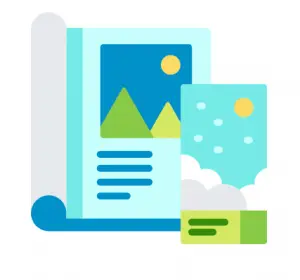
النقطة المهمة هي ، إذا اضطررت إلى القيام بكل الحملات المدفوعة ولافتات الوسائط الاجتماعية باستخدام Photoshop ، مع كل اختبارات A / B التي نقوم بها عادةً ، فسأستغرق وقتًا طويلاً للتوصل إلى أفكار تصميمية ... وتنفيذها. لذلك ، لن أتمكن من تقديم هذه القيمة المضافة.
يمكنني الآن بسهولة إنشاء مواد مرئية للشركات ، والتي لا تساعدني فقط على تقديم خدمات أفضل وأكثر اكتمالاً ، ولكنها تساعدهم أيضًا في خفض التكاليف حيث لا يتعين عليهم توظيف أي شخص آخر لهذا الجزء.
إخلاء المسؤولية: أنا لا أدعي بأي حال من الأحوال أن Canva أفضل من مصمم الجرافيك. على العكس من ذلك ، فأنا أقدر وأحترم مصممي الجرافيك بشدة ولا يمكن لأي شيء أن يحل محلهم.
ومع ذلك ، أعتقد أن Canva هي أداة رائعة للشركات التي لا يمكنها وضع المصمم في ميزانيتها ، أو فقط لغير المصممين الذين يرغبون في إنجاز بعض الأعمال البسيطة. من الواضح أن Canva لا يحتوي على جميع الميزات التي يقدمها Photoshop ، على سبيل المثال ، لذلك ربما لا يكون مناسبًا للأفكار الأكثر تقدمًا.
موظف في شركة صغيرة
بصفتك شخصًا عمل في العديد من الشركات الصغيرة والشركات الناشئة ، فإن الشيء الوحيد الذي يحدث عادةً هو أن الموارد محدودة للغاية - من حيث الميزانية والموارد البشرية.
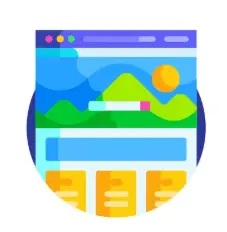
لذلك ، هذا ينطوي على الكثير من المهام المتعددة في مجالات مختلفة لأننا مجرد شخصين في قسم التسويق.
في مثل هذه السياقات ، كان Canva منقذًا للحياة لصنع أي نوع من المواد بسرعة وكفاءة بميزانية محدودة. اللافتات والعروض التقديمية والنشرات وأغلفة الكتب الإلكترونية - لقد قمنا بكل ذلك ، وكنا سعداء جدًا بالنتائج أيضًا.
عميل
وأخيرًا وليس آخرًا ، لدينا منظور حول Canva من وجهة نظر العميل . وأعني بالعميل مجرد إنسان عادي يستخدم الأداة لأشياء شخصية ، مثل دعوات عيد الميلاد أو الرسوم المتحركة لعيد ميلاد والدي.
بالطبع ، إذا كنت تخطط فقط لاستخدام Canva مرة واحدة كل فترة لمناسبات معينة ، فلن تحتاج على الأرجح إلى Canva Pro . الإصدار المجاني جيد جدًا أيضًا ، وهو أكثر من كافٍ لمنحك فكرة عن إمكانات النظام الأساسي.
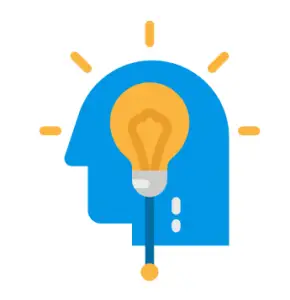
النقطة المهمة هي ، كما هو الحال مع أي منتج أو خدمة أخرى على وجه الأرض ، أن الشيء يستحق كل هذا العناء بقدر ما تستخدمه. لذا ، إذا كنت لا تخطط لاستخدام Canva Pro كل شهر ، وخاصة ميزات Pro ، فأنت بالتأكيد لست بحاجة إليه.
مراجعة Canva Pro: تقييم الميزات
والآن ، كما وعدت ، سأقوم بتقييم كل ميزة على حدة! كدليل ، سأستخدم جميع الميزات التي أدرجوها في صفحة الأسعار الخاصة بهم لهذه الخطة المميزة المحددة.
صور ، صور ، فيديوهات ورسومات مميزة ؛
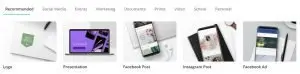
تتضمن الميزة الأولى في مراجعة Canva Pro الخاصة بنا الوصول إلى أكثر من 60 مليون صورة ومقاطع فيديو ورسومات ورسومات رسوم متحركة صغيرة وممتعة.
بدءًا من الرسوم المتحركة ، كنت سعيدًا للغاية لاكتشاف أنه يمكنني تضمينها بقدر ما أريد (ويمكنني) في مواد التسويق الخاصة بي. هم ليموتوا من أجل!
بصراحة ، اكتشفتهم بعد شهر من الدفع مقابل Canva - وكنت غاضبًا من نفسي لأنني لم أكتشفهم في وقت سابق. إنها تسمح لك بإنشاء صور رائعة تجذب الانتباه.
إليك شريحة سريعة قمت بإنشائها في Canva لعرض بعضها:
أليسوا مجرد رائعين؟ والتنوع مذهل أيضًا.
كما أنني أحب التدرجات اللونية التي تُشكل عناصر خلفية رائعة في إعلانات البانر على LinkedIn و Google و Facebook:

في رأيي ، المكان الذي تقصر فيه Canva قليلاً هو في مجموعة متنوعة من الصور المخزنة. في بعض الأحيان ، أشعر أنه ليس لدي الكثير من الخيارات للاختيار من بينها ، والعديد من الصور ليست أصلية أو إبداعية للغاية ، ولكنها "ممتلئة الجسم" أو "جبني" - إذا كنت تعرف ما أعنيه.
بالطبع ، لقد بحثت بشكل أساسي عن الصور في صناعات المدفوعات الرقمية وتطبيقات الويب التقدمية. لذلك ، يمكن أن يكون هناك مجموعة متنوعة من الخيارات للصناعات أو الموضوعات أو الموضوعات الأخرى مثل الطعام أو الرياضة.
على الجانب الجيد ، جودة الصور ممتازة . وبالنسبة لي ، كان امتلاك Canva بالتأكيد أفضل بكثير من عدم وجود مصدر للصور على الإطلاق ، أو استخدام مصادر مجانية بها خيارات أقل.
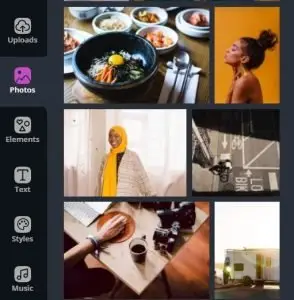
مراجعة Canva Pro: تأتي مع صور عالية الجودة
مقارنة بالإصدار المجاني ، تمتلك Canva Pro بالتأكيد مجموعة أكبر بكثير من الصور ومقاطع الفيديو والعناصر الرسومية الأخرى. لذلك ، بهذا المعنى ، فإن الأمر يستحق بالتأكيد الحصول على كل هذه الخيارات مقابل هذا السعر الشهري المنخفض.
وأخيرًا وليس آخرًا ، لدينا مقاطع فيديو Canva.
الذي أعشقه تمامًا أيضًا. أحب حقيقة أنها قصيرة (الأطول حوالي 30 ثانية) ، ومذهلة ، وذات جودة عالية حقًا. تعد مقاطع الفيديو القصيرة مثالية بشكل خاص للمواد التسويقية مثل منشورات الوسائط الاجتماعية ، ويمكنك تغيير حجمها بالطريقة التي تريدها.
تقييمي النهائي هو 9 فقط لأنني أشعر أن Canva تقصر قليلاً في صور المخزون الأصلية - لكن بخلاف ذلك ، أعتقد أن عرضها لهذه الميزة رائع.
تقييمي: 9/10
قوالب متميزة
التالي في قائمة الميزات لمراجعة Canva Pro لدينا قوالب متميزة - تقدم المنصة أكثر من 60.000 قالب تقريبًا لأي حجم يمكنك التفكير فيه.
في البداية ، اعتقدت أن Canva ليس لديه سوى قوالب لبعض الأحجام المحددة مسبقًا. ولكن عندما بدأت في استخدام ميزة الأبعاد المخصصة ، كنت سعيدًا جدًا برؤية وجود قوالب حتى لبعض الأحجام غير الشائعة جدًا.
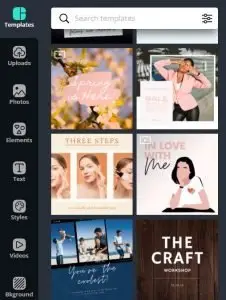
بالطبع ، سيظل لديك عدد أقل من القوالب للأحجام غير الشائعة والعديد من الخيارات للأحجام الشائعة.
ولكن بشكل عام ، يعد امتلاك نموذجين أمرًا رائعًا لمنحك قاعدة لمواد التسويق الخاصة بك إذا لم تكن معتادًا على العمل مع بُعد معين أقل شيوعًا. حتى الآن ، عثرت على أحجام قليلة لا تحتوي على أي قوالب.
الشيء الآخر الذي أحببته هو تنوع التصميمات التي قدمها Canva Pro ، والتي تم تنظيمها بدقة حسب المناسبات والأحداث والموضوعات. من السهل أيضًا البحث عن القالب المثالي عن طريق كتابة الكلمات الرئيسية في شريط البحث.

في الختام ، يمكنني القول بصدق في مراجعة Canva Pro هذه أن قوالبها المتميزة تستحق العناء بالتأكيد.
إنها جميلة وحديثة ، بعضها مليء بالرسوم المتحركة أو مقاطع الفيديو الممتعة ، ولديك أكثر من تصميمات مختلفة كافية للاختيار من بينها. ما لم نتحدث ، كما ذكرنا سابقًا ، عن بعض الأبعاد المخصصة الخاصة جدًا.
بالنسبة إلى التصنيف ، فقد أعطيت 10 تقريبًا. ومع ذلك ، فقد حصلت على 0.5 نقطة فقط لأن Canva لا يزال بحاجة إلى إضافة المزيد من القوالب للأحجام التي لا تحظى بشعبية.
تقييمي: 9.5 / 10
نقرة واحدة لتغيير حجم التصميم
فيما يلي الميزات التي سنناقشها اليوم في مراجعة Canva Pro الخاصة بنا هي ميزة تغيير حجم التصميم بنقرة واحدة.
يعد تغيير الحجم باستخدام Canva أمرًا سهلاً حقًا. أولاً ، تحتاج إلى تحديد النموذج الذي تريد العمل به ، ومن هناك ، انقر فوق الزر "تغيير الحجم" في الزاوية اليسرى العليا.

مراجعة Canva Pro: ميزة تغيير حجم التصميم بنقرة واحدة
من هناك ، ما عليك سوى تحديد أحجام القالب التي تريد تكرارها (أو كتابة أبعادك المخصصة) ، وسيفتح Canva علامة تبويب جديدة "تنقل" تصميمك إلى الحجم الجديد حتى تتمكن من تعديله بسهولة.
يمكنك النسخ إلى أحجام مختلفة في وقت واحد . ضع في اعتبارك أنه قد يتعين عليك منح Canva الإذن للقيام بذلك إذا كان لديك نافذة منبثقة تمنع فتح علامات تبويب جديدة.

على الرغم من أنني لم أعطي هذا الاستخدام الكبير لهذه الميزة على وجه الخصوص ، إلا أنني أعتقد أنها أداة رائعة لإنشاء صور مختلفة بهوية علامتك التجارية بسرعة. ويبدو مفيدًا بشكل خاص للأنظمة الأساسية مثل إعلانات Google التي تتطلب أحجامًا متعددة لإعلاناتك.
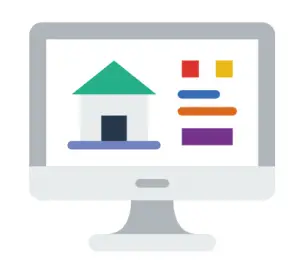
باستخدام هذه الميزة ، يمكنك النسخ المتماثل بسهولة دون الحاجة إلى إنشاء جميع التصميمات يدويًا من البداية لكل حجم.
العيب الوحيد الذي يمكنني التفكير فيه هو أن كل حجم يتم نسخه في علامة تبويب جديدة . هذا يعني أنه ليس لديك كل الأحجام في لمح البصر ، وسيتعين عليك العمل على كل منها على حدة في علامة تبويب مختلفة. سيتعين عليك تنزيلها بشكل منفصل أيضًا.
وهذا هو السبب الوحيد الذي يجعلني أعطي هذه الميزة 9 من 10. وإلا ، فهي ميزة مذهلة!
تقييمي: 9/10
إنشاء قوالب مخصصة
تم تصميم الميزة التالية في مراجعة Canva Pro الخاصة بنا لتسهيل الحفاظ على هوية علامتها التجارية قوية ومرئية عبر جميع مواد التسويق الخاصة بها.
يسمح لمستخدمي Pro بإنشاء قوالب مخصصة ومشاركتها بسهولة مع فريقهم. بهذه الطريقة ، عندما يريد شخص ما إنشاء رسم جديد ، يمكنه ببساطة اختيار القالب ذي العلامة التجارية الخاصة به من معرض القوالب التي تقترحها Canva.
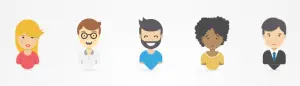
مما يسهل بشكل كبير الحفاظ على هوية علامة تجارية متسقة دون الحاجة إلى تكرار الصفحات أو التصميمات طوال الوقت. بالمقارنة ، النسخة المجانية لا تقدم هذه الميزة.
حفظ القالب المخصص الخاص بك سهل للغاية. من تصميمك الحالي ، كل ما عليك فعله هو الانتقال إلى الزر " تنزيل " في الزاوية اليمنى العليا ، ثم النقر فوق السهم الموجود بجواره مباشرةً.
من القائمة المنسدلة ، انتقل لأسفل إلى أسفل ، وحدد خيار القالب :
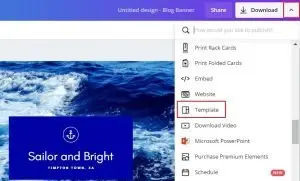
مراجعة Canva Pro: قوالب مخصصة
وهذا كل ما في الأمر!
في المرة القادمة ، بدلاً من الاضطرار إلى إنشاء تصميمك باستخدام عناصر هوية علامته التجارية الخاصة من البداية ، يمكنك ببساطة تحديد النموذج الذي حفظته للتو.
نتيجة لذلك ، تقييمي هو 9.5 - ليس لدي أي شيء سلبي لأقوله عن هذه الميزة ، ولكن نظرًا لأنه لا يوجد شيء مثالي في الحياة ، فأنا أعطيها 9.5.
تقييمي: 9.5 / 10
قم بتحميل الشعارات والخطوط الخاصة بك
إحدى الميزات التي أجدها مفيدة للغاية بشكل خاص هي القدرة على إنشاء مجموعة علامات تجارية بألوان وخطوط علامتك التجارية. وعلى الرغم من أنها قد لا تبدو كميزة ضخمة للوهلة الأولى ، أعتقد أنها توفر الكثير من الوقت لأن لديك كل شيء في متناول يدك.
دعني أوضح. من واقع خبرتي ، أقوم بعمل الكثير من التصميمات الجديدة من البداية ، ومن المزعج دائمًا نسخ / لصق رموز الألوان من مكان إلى آخر. إما من تصميمات سابقة أو من مكان آخر.
طريقة عمل هذه الميزة وتكوينها بسيطة للغاية. من قسم مجموعة العلامات التجارية ، ما عليك سوى نسخ ولصق رموز الألوان الخاصة بلوحة ألوان علامتك التجارية:
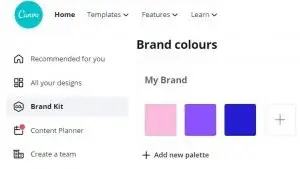
مراجعة Canva Pro: ألوان العلامة التجارية
يمكنك إضافة لوحات متعددة كذلك. بمجرد تكوين ألوان علامتك التجارية ، ستظهر في أي قالب تستخدمه. بهذه الطريقة ، تحصل على وصول سريع وسهل إلى أهم عنصر في هوية علامتك التجارية ، دون الحاجة إلى تكوينها في كل مرة.
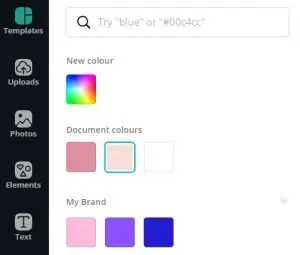
من مجموعة العلامات التجارية ، يمكنك أيضًا تحميل الخطوط المخصصة الخاصة بك ، وحتى تكوين عنوان وعنوان فرعي ونمط الجسم. نظرًا لأن هذه العناصر هي أيضًا أساسية لأي هوية علامة تجارية ، فستتمكن من الحصول عليها جميعًا في لمحة واحدة من خلال إعداد لمرة واحدة فقط.
في الواقع ، كنت سعيدًا بشكل خاص لأن لديّ خيار تحميل خط مخصص . تستخدم إحدى الشركات التي أعمل بها حاليًا كمستقل خطًا محددًا جدًا لم يكن لدى Canva افتراضيًا.
بالإضافة إلى ذلك ، يمكنك تحميل شعاراتك أيضًا ، والوصول إليها بسهولة من أي قالب. بهذه الطريقة ، تكتمل هوية علامتنا التجارية تمامًا مع Canva.
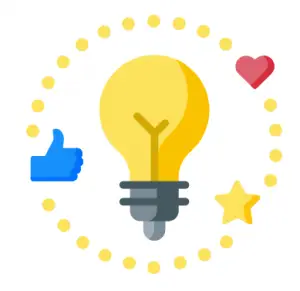
بالنسبة لتصنيفي ، أعتقد أننا قمنا بتغطية جميع الأساسيات تقريبًا. ومع ذلك ، سيكون من الرائع أيضًا أن تكون قادرًا على تحميل صور العلامة التجارية أو الرموز أو الرسوم التوضيحية.
بهذه الطريقة ، يمكن للشركات تحميل تلك التي يستخدمونها دائمًا تقريبًا ، دون الحاجة إلى البحث عنها في الصور المحملة - مما قد يعني أحيانًا تمريرًا لا نهاية له.
تقييمي: 9/10
تنزيل التصاميم بخلفية شفافة
تستمر مراجعة Canva Pro الخاصة بنا بميزة واحدة ضرورية لتصميم الرسوم: خلفية شفافة. ومع ذلك ، هذه المرة لست راضيًا بنسبة 100٪ عن أداء هذه الميزة (إلا إذا كنت أستخدمها بشكل خاطئ ... وفي هذه الحالة أعذر جهلي).
بالطبع ، أنا أفهم تمامًا أن Canva ليس لديه تعقيد وتفاصيل ودقة Adobre Photoshop. ومع ذلك ، فإن ما لا يعجبني في هذه الميزة في Canva هو أنها تطبق الشفافية فقط على "اللوحة القماشية" الرئيسية - أو بعبارة أخرى ، خلفية النموذج.
لذلك ، إذا قمت بتحميل صورة تأتي بالفعل بخلفية بيضاء أو سوداء أو حمراء (أو أي أخرى) ، فإن الشيء الوحيد الذي سيصبح شفافًا هو خلفية الشريحة.
دعنا نرى مثالاً - لقد قمت بتحميل شعار إيرباص بخلفيته البيضاء على شريحة وردية اللون:
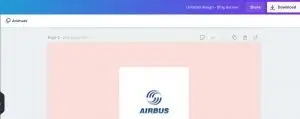
مراجعة Canva Pro: خلفية شفافة
ومع ذلك ، كانت النتيجة النهائية صورة بخلفية شفافة. بدلاً من ذلك ، ما أردت أن أجعله شفافًا - الجزء الأبيض من الشعار - لا يزال أبيضًا وغير شفاف:
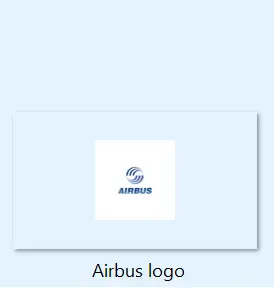
بمعنى آخر ، ما لا يعجبني في هذه الميزة هو أنه لا يمكنك تحديد أي جزء من القالب تريد جعله شفافًا. وفي كثير من الحالات ، أريد ببساطة التخلص من خلفية الصورة التي لم يتم إنشاؤها باستخدام Canva.
خلاف ذلك ، هذه الميزة سهلة الاستخدام للغاية أيضًا. عندما تكون جاهزًا لتنزيل النموذج الخاص بك ، ما عليك سوى تحديد الخيار " خلفية شفافة " (مخصصة لـ png فقط) ، ولن تضطر إلى القيام بأي شيء آخر! يقوم Canva بذلك نيابة عنك ، وهو أمر رائع جدًا.
ومع ذلك ، وبسبب ما شرحته أعلاه ، فإن تصنيفي أقل قليلاً هذه المرة:
تقييمي: 8/10
تخصيص جودة التنزيل
هذه الميزة من مراجعة Canva Pro سهلة الاستخدام للغاية - وأعتقد أنها تقوم بعمل جيد جدًا أيضًا. كل ما عليك فعله هو ضبط النسبة المئوية للجودة التي تريدها قبل الضغط على Download :
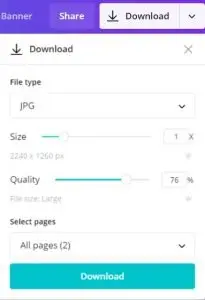
الشيء الوحيد الذي افتقده هو رؤية مدى ثقل الملف بعد التنزيل من حيث MBs و KBs. بصفتي مدونًا ، غالبًا ما أستخدم Canva لصوري - لكنني أحاول دائمًا جعلها خفيفة قدر الإمكان لأسباب تتعلق بتحسين محركات البحث.
ومع ذلك ، أريد أيضًا الحصول على صور عالية الجودة. لذلك ، بدون رؤية الوزن النهائي للقالب ، من الصعب بعض الشيء موازنة الجودة والحجم . ولكن بخلاف ذلك ، فهي ميزة رائعة أخرى في محفظة النظام الأساسي.
تقييمي: 9/10
تصدير التصميمات كملفات GIF متحركة أو مقاطع فيديو MP4
في الآونة الأخيرة ، كنت أستمتع بهذه الميزة كثيرًا أيضًا. بالطبع ، يرتبط ارتباطًا وثيقًا بحقيقة أنه يمكنك بالفعل إنشاء مقاطع فيديو ورسوم متحركة - وهو ما لا يمكنك فعله باستخدام Canva.
المشكلة الوحيدة هي أن مقاطع الفيديو بتنسيق GIF و MP4 تصبح كبيرة إلى حد ما ، ولا يمكنك ضبط الجودة لهذه التنسيقات. على سبيل المثال ، كان مقطع الفيديو الصغير الذي أنشأته أعلاه لتظهر لك مقاطع الفيديو والرسوم المتحركة 1 ميغابايت لكل منهما.
وأجد هذا "ثقيلًا" جدًا على موقع الويب الخاص بي.
تقييمي: 9/10
أنشئ محتوى وسائط اجتماعية وانشره مباشرةً من Canva Editor إلى 7 منصات
أنا شخصياً لم أستخدم هذه الميزة كثيرًا ، لكنني أعتقد أنه من الرائع أن يكون لديك هذا الخيار. بعد كل شيء ، من المرجح أن ينتهي المطاف بمعظم الرسومات التي سننشئها على Canva على وسائل التواصل الاجتماعي.
كل ما عليك فعله هو النقر فوق السهم الموجود بجوار زر التنزيل ، وتحديد حساب الوسائط الاجتماعية الذي تريد نشر المحتوى الخاص بك عليه. على سبيل المثال ، صفحتك على Facebook:
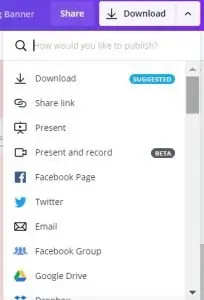
مراجعة Canva Pro: النشر على وسائل التواصل الاجتماعي
بعد ذلك ، سيطلب منك Canva ربط حسابك على Canva بحساب الوسائط الاجتماعية المختار. وبعد ذلك ، يمكنك نشر المحتوى الخاص بك مباشرة على النظام الأساسي الذي تختاره.
ضع في اعتبارك أنك قد لا تتمكن من ربط حسابك الاجتماعي إذا كنت تستخدمه بالفعل مع حساب Canva آخر.
بالنسبة للتقييم ، لأنني لم أستخدمه كثيرًا ، فلن أعطي درجة لهذه الميزة. أنا فقط أشعر أنه لن يكون عادلاً. ومع ذلك ، إذا كنت قد جربته وأردت إبداء رأيك فيه ، فلا تتردد في كتابته في التعليقات أدناه!
ميزات إضافية

إلى جانب جميع الميزات الإبداعية والتحسينية التي رأيناها في مراجعة Canva Pro ، هناك ميزتان أكثر تقنية ، لكنها لا تزال محل تقدير كبير:
- 100 جيجا بايت من مساحة التخزين - مقارنة بـ 1 جيجا بايت فقط للمستخدمين المجانيين. لذا ، إذا كنت تخطط لاستخدام Canva بشكل جيد ، فقد تحتاج إلى أكثر من 1 غيغابايت من المساحة في وقت ما.
- مجلدات غير محدودة - مقارنة بمجلدين فقط للمستخدمين غير المدفوعين. هذا مفيد بشكل خاص للوكالات التي تعمل مع العديد من العملاء المختلفين ، وتحتاج إلى تنظيم كل شيء.
- دعم على مدار الساعة طوال أيام الأسبوع - مع Canva Pro ، يمكنك أيضًا الحصول على دعم على مدار الساعة طوال أيام الأسبوع في حالة حدوث أي شيء سيء. على الرغم من أنني اكتشفت أن Canva يعمل بسلاسة تامة لمعظم الأشخاص.
خاتمة
إذا تمكنت من الوصول إلى هذا الحد ، فأشكرك على الوقت الذي قضيته في قراءة مراجعتي على Canva Pro! يشرفني أن أكون معك. لقد قدمت لك بالفعل إجابتي القصيرة في بداية المقال ، وأنا ألتزم بها حتى النهاية.
في رأيي ، أعتقد أن Canva Pro تستحق كل ميزة بسعرها المعقول. بالطبع ، كما هو الحال مع كل شيء ، سيعتمد ذلك على مقدار الاستخدام الذي تمنحه له:
- إذا كنت تصمم تصميمًا أو اثنين من حين لآخر ، ولكنك لا تستخدم Canva أكثر من 3-4 مرات في الشهر ، فربما لا تحتاج إلى إصدار Pro.
- إذا كنت تستخدم Canva كثيرًا ، ولكنك تصمم تصميمات بسيطة فقط ولا تهتم بالرسوم المتحركة ومقاطع الفيديو والخلفيات الشفافة وغيرها من الميزات الأكثر تقدمًا ، فربما لا تحتاج إليها أيضًا. خاصة إذا كان لديك بالفعل اشتراك آخر في بنك الصور.
- في جميع الحالات الأخرى ، أعتقد أن Canva Pro يستحق بالتأكيد كل سنت. مرة أخرى ، إنه ليس برنامج فوتوشوب ، لكنه بالتأكيد يحتوي على الكثير من الميزات الأكثر شيوعًا التي قد تحتاجها لمرئياتك.
والخبر السار هو أنه يحتوي على نسخة تجريبية مجانية مدتها 30 يومًا ، لذلك لا يتعين عليك اتخاذ قرار بشأن أي شيء حتى الآن. ما عليك سوى تجربة Canva Pro (الرابط التابع) ، واختبره بنفسك لترى ما إذا كان يستحق ذلك لتحقيق أهدافك واحتياجاتك!
أيضًا ، إذا كانت لديك أي أسئلة ، فلا تتردد في إعلامي في التعليقات أدناه. نشكرك على قراءة مراجعتي حول Canva Pro ، وآمل أن أراك في مقالتي التالية!
